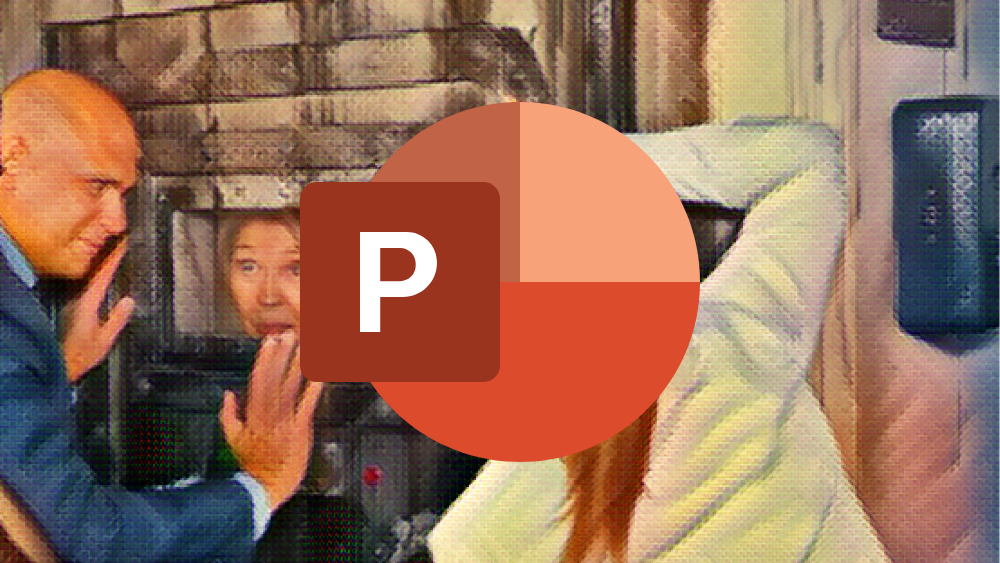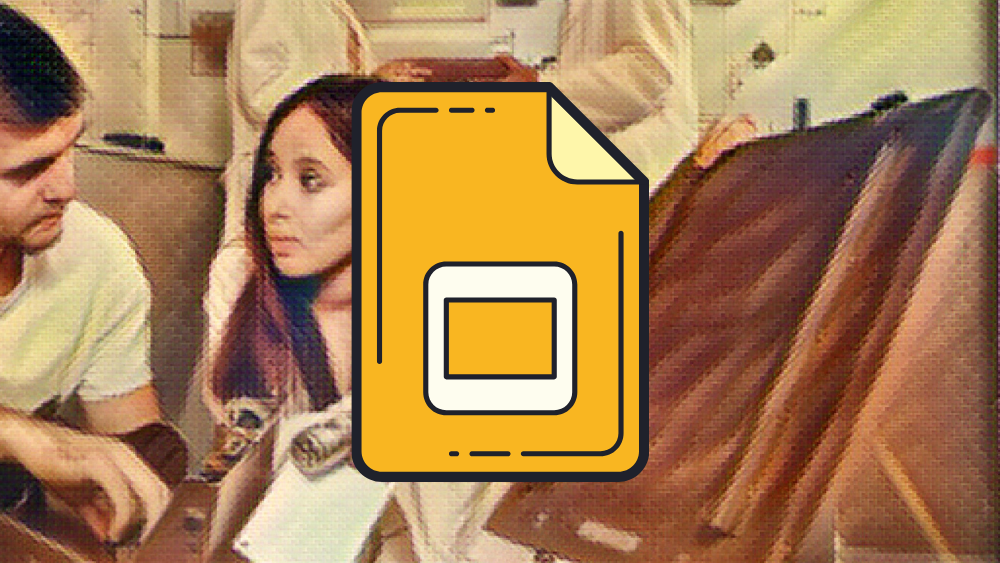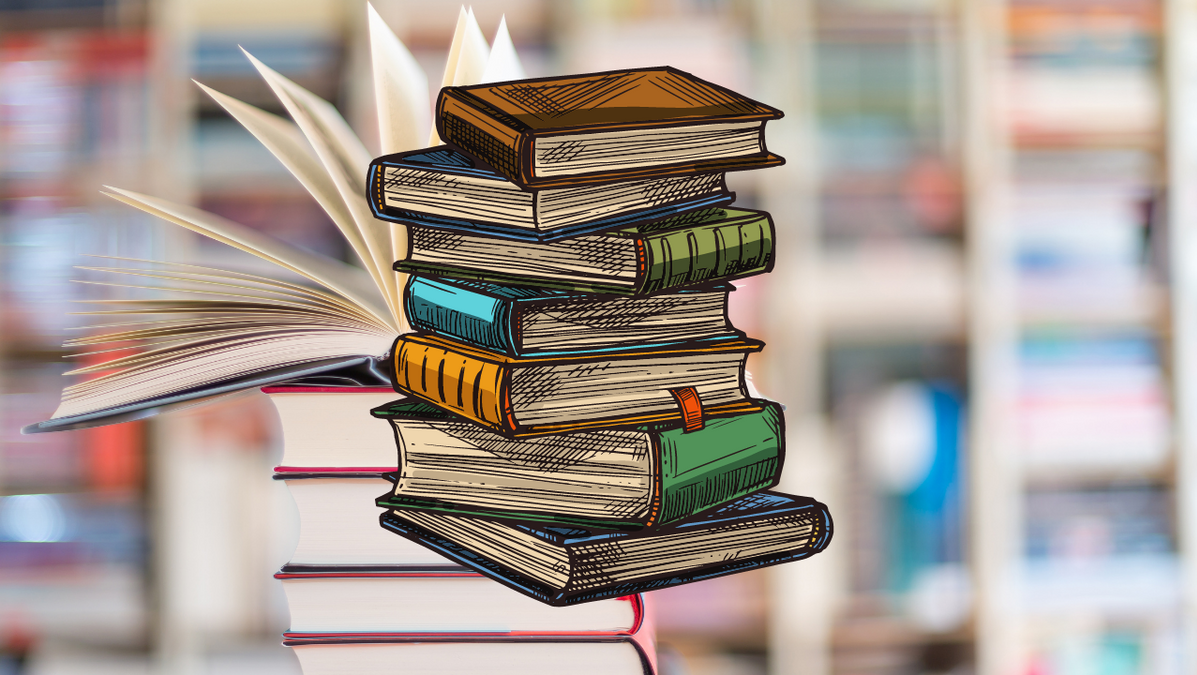Jeden z nejlepších nástrojů pro podporu týmové spolupráce v distančním vzdělávání. Platforma Microsoft Teams umožňuje buď přímo vytvořit hru v jejím prostředí, nebo nabízí učitelům nástroj k odehrání her online. Největší výhoda je možnost vytvoření skupinových místností pro práci žáků a perfektní funkčnost na mobilních telefonech nebo tabletech. Učitel může jednotlivé týmy sledovat, podporovat nebo jim v případě problémů pomoci. Vytvoření herního prostoru je velmi snadné a rychlé. Nejnáročnější je samozřejmě příprava konkrétních úkolů.
Výhody platformy:
- nabízí synchronní prostředí pro vedení online hry v reálném čase
- možnost rozdělení účastníků do skupin (podpora vzájemné spolupráce a komunikace)
- přímá podpora a kontrola učitelem jednotlivým týmům/hráčům během hry
- nahrání libovolných výstupů, úkolů a zadání ve formátech pdf, doc, xls, odkazů apod.
- možnost využití MS Teams jen jako asynchronní nástroj pro skupinovou práci a odehrání her na dalších platformách
- možnost rozdělení účastníků do skupin (podpora vzájemné spolupráce a komunikace)
- přímá podpora a kontrola učitelem jednotlivým týmům/hráčům během hry
- nahrání libovolných výstupů, úkolů a zadání ve formátech pdf, doc, xls, odkazů apod.
- možnost využití MS Teams jen jako asynchronní nástroj pro skupinovou práci a odehrání her na dalších platformách
Nevýhody:
- pouze pro uživatele s účtem u společnosti Microsoft
- herní prostředí není klasická grafická prezentace (méně atraktivní zážitek)
- průchod mezi herními místnostmi pouze pomocí náhodně generovaných kódů
- pro online hraní je potřeba kvalitní připojení k internetu a podporované digitální zařízení
- herní prostředí není klasická grafická prezentace (méně atraktivní zážitek)
- průchod mezi herními místnostmi pouze pomocí náhodně generovaných kódů
- pro online hraní je potřeba kvalitní připojení k internetu a podporované digitální zařízení
FAQ - MS Teams
Q: Kde vygenerovat kód pro jednotlivé herní místnosti (týmy)?
A: Vyberte tým, pro který chcete kód generovat. Klikněte na tři tečky u názvu týmu v horní části okna a poté vyberte možnost "Správa týmu" (vypadá jako ozubené kolečko). Zvolte záložku "Nastavení" vyberte možnost "Kód týmu". Klikněte na tlačítko "Vygenerovat" nebo "Obnovit", pokud už byl kód dříve vytvořen. Kód týmu se zobrazí v této sekci. Kód můžete zkopírovat a zahrnout jako odměnu/klíč za řešení úkolů.
A: Vyberte tým, pro který chcete kód generovat. Klikněte na tři tečky u názvu týmu v horní části okna a poté vyberte možnost "Správa týmu" (vypadá jako ozubené kolečko). Zvolte záložku "Nastavení" vyberte možnost "Kód týmu". Klikněte na tlačítko "Vygenerovat" nebo "Obnovit", pokud už byl kód dříve vytvořen. Kód týmu se zobrazí v této sekci. Kód můžete zkopírovat a zahrnout jako odměnu/klíč za řešení úkolů.
Q: Jde nějakým způsobem nahrát herní scéna v grafické podobě do MS Teams?
A: I tato varianta je možná. Ve vybraném týmu zvolte kanál, např. obecné a v horní části kanálu přes tlačítko plus (+) přidejte kartu webové stránky. Vložte odkaz např. herní scény v Google Slides nebo v Canvě ve sdíleném formátu url začínající "https://“, pojmenujte kartu a potvrďte tlačítkem "Uložit". Potřebný odkaz se následně zobrazí ve vybraném týmu jako externí webová stránka.
A: I tato varianta je možná. Ve vybraném týmu zvolte kanál, např. obecné a v horní části kanálu přes tlačítko plus (+) přidejte kartu webové stránky. Vložte odkaz např. herní scény v Google Slides nebo v Canvě ve sdíleném formátu url začínající "https://“, pojmenujte kartu a potvrďte tlačítkem "Uložit". Potřebný odkaz se následně zobrazí ve vybraném týmu jako externí webová stránka.
Principem hry je ve skupině projít z mateřského týmu přes všechny herní "poschodí" až do závěrečného týmu. Každý jednotlivý tým obsahuje herní část s úkolem. Za jeho splnění získává skupina kód.